Ak ste túžili mať jednoduchý zoznam úloh v Slacku, Jack Wallen má práve pre vás aplikáciu.
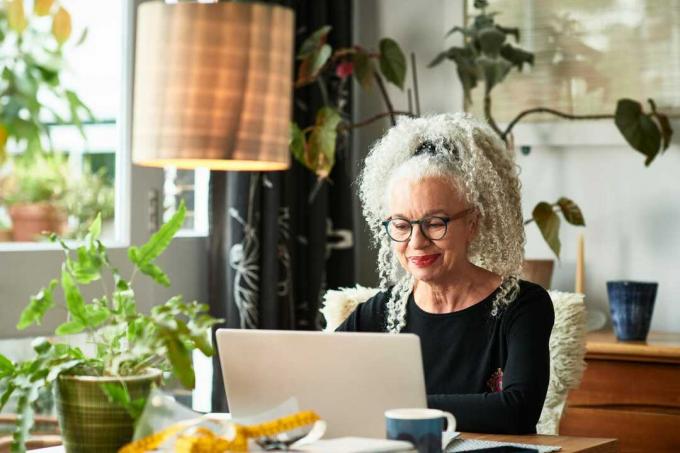
Jednoduchý zoznam úloh sa ľahko používa, je praktický a ľahko sa inštaluje. Existuje niekoľko upozornení.
Ako pridáte zoznam úloh do Slacku? Často sa ma to pýtajú a vždy ma sklamem, keď musím odpovedať, že táto funkcia nie je súčasťou služby. Existujú však aplikácie tretích strán, ktoré možno pridať do vašich pracovných priestorov Slack, aby sa zoznamy úloh dostali do obrazu. Jedna taká aplikácia, tzv Jednoduchý zoznam úloh, je ľahko použiteľný, praktický a jednoducho sa inštaluje.
Existuje, samozrejme, niekoľko upozornení. Najprv musíte mať oprávnenie na pridávanie aplikácií tretích strán do vášho pracovného priestoru Slack. Ak nemáte oprávnenie, musíte o pridanie aplikácie požiadať svojho správcu Slack.
tiež: Ako používať funkciu „Uložené položky“ od Slacku (a prečo by ste mali)
Po druhé, táto aplikácia tretej strany nie je zadarmo. Ponúka však 14-dňovú skúšobnú verziu. Po uplynutí tejto skúšobnej verzie budete musieť za aplikáciu platiť buď 3,99 USD mesačne alebo 39,99 USD ročne. Vzhľadom na to, čo za to dostanete, je to celkom milá záležitosť.
S tým povedané, poďme nainštalovať Simple Todo a uvidíme, ako to funguje.
Ako nainštalovať jednoduchý zoznam úloh
Čo budete potrebovať: Ak chcete pridať túto aplikáciu so zoznamom úloh do Slacku, budete potrebovať platný účet Slack, nainštalovanú aplikáciu Slack a pracovný priestor, ktorý vám umožní inštalovať aplikácie.
1. Prihláste sa do svojho pracovného priestoru Slack
Prvá vec, ktorú musíte urobiť, je prihlásiť sa do vášho Slack Workspace. Najjednoduchším spôsobom je prihlásiť sa do webovej verzie Slack.
2. Nájdite aplikáciu
Po prihlásení do pracovného priestoru Slack umiestnite kurzor myši na Aplikácie v ľavom navigačnom paneli a keď sa zobrazí, kliknite na +.
tiež: Ako nájsť položky pre konkrétne dátumy vo vlákne Slack
Vo výslednom okne napíšte do vyhľadávacieho panela Simple Todo List.
Postava 1: Vyhľadanie aplikácie Simple Todo List na trhu aplikácií Slack.
tiež: Ako naplánovať správy Slack (a prečo by ste to mohli chcieť)
3. Nainštalujte aplikáciu
Mali by ste vidieť tlačidlo Pridať priradené k aplikácii (už som si ho nainštaloval, takže v mojom príklade tlačidlo na pridanie chýba). Po kliknutí na pridať budete presmerovaní na stránku aplikácie, kde budete musieť kliknúť na Pridať do Slacku, čo si potom bude vyžadovať, aby ste klikli na Povoliť, aby ste aplikácii udelili povolenie na prístup k vášmu pracovnému priestoru.
A to je všetko pre inštaláciu.
Ako používať jednoduchý zoznam úloh
Používanie Simple Todo List je veľmi jednoduché. Jedna vec, ktorú musíte o tejto aplikácii pochopiť, je, že vám neumožňuje vytvárať viaceré zoznamy úloh. Získate jeden zoznam a môžete doň pridať toľko položiek, koľko potrebujete.
1. Pridajte položku do svojho zoznamu úloh
Povedzme, že chcete pridať "Call Boss" do svojho zoznamu úloh. Ak to chcete urobiť, prejdite na ľubovoľný kanál Slack a do časti Správa zadajte nasledujúce:
/todo Zavolajte šéfovi
Teraz pridajte ďalšie položky pomocou príkazov lomky:
/todo Dokončiť projekt X. /todo Kúpim darček pre Oliviu. /todo E-mail prispievateľov. /todo Roztancuj to
2. Pozrite si zoznam úloh
Po pridaní položiek do zoznamu ich môžete zobraziť pomocou príkazu lomka:
/todo
Mali by ste vidieť všetky svoje úlohy (Obrázok 2).
Obrázok 2: Naše položky boli pridané do zoznamu úloh.
3. Označovanie položiek úloh
Ak kliknete na tlačidlo … priradené k položke, uvidíte, že túto položku môžete označiť ako dokončenú alebo úlohu odstrániť (Obrázok 3).
Obrázok 3: Dokončenie alebo odstránenie úlohy v Simple Todo List pre Slack.
A to, moji kolegovia Slackeri, je spôsob, akým môžete do Slacku pridať veľmi jednoducho použiteľný zoznam úloh.
tiež: Nová funkcia Canvas od Slacku môže pomôcť vniesť poriadok do chaosu kanálov
Vyskúšajte túto aplikáciu a zistite, či sa vám nezdá, že stojí za kúpnu cenu.
Viac návodov
- Ako jednoducho nainštalovať cloudovú službu doma za hodinu alebo menej
- Ako začať svoj vlastný newsletter Substack
- Ako posielať veľké súbory v Gmaile – až 10 GB!
- Ako jednoducho ukladať a otvárať súbory zo sieťového zdieľania v LibreOffice